Google heeft zijn nieuwe tabbladpagina onlangs al vernieuwdopnieuw in de nieuwste stabiele release van Chrome, en veel gebruikers zijn minder dan enthousiast over de verandering. Er is een stroom negatieve feedback geweest en eerlijk gezegd vond ik de verandering ook niet zo leuk. De nieuwe pagina met het nieuwe tabblad plaatst een groot Google-logo en een zoekvak in het midden van het scherm, met enkele van uw meest bezochte sites eronder. Hoewel het misschien de manier van Google is om beginnende gebruikers te babysitten die niet weten dat ze kunnen zoeken door rechtstreeks in de adresbalk van de browser te typen, lijkt de verandering frustrerend voor degenen onder ons die op de pagina vertrouwden voor toegang tot onze Chrome-apps, recent gesloten tabbladen en tabbladen van onze andere gesynchroniseerde apparaten - alle functies verwijderd van de bijgewerkte nieuwe tabbladpagina. Gelukkig heeft JR Raphael van Computerworld een handige tip gedeeld waarmee u de oude New Tab-pagina van Chrome gemakkelijk kunt herstellen via de experimentele vlaggen van de browser. Lees verder voor onze stapsgewijze handleiding.
Onderstaande screenshot toont het nieuwe nieuwe tabbladpagina met een zoekvak dat gebruikers verwelkomt in de nieuwe versie van Google Chrome. Hoewel het adresbalkveld zelf ook als het zoekveld fungeert - een trend die door Chrome zelf is geïnitieerd en tegenwoordig door bijna alle populaire desktop- en mobiele browsers wordt gebruikt, waaronder Firefox, Opera, Safari, Dolphin etc. Daarom implementeert Google de zoekfunctie binnen de nieuw tabblad kan eenvoudig als overbodig worden beschouwd. Verder is het citeren van wat JR uitlegt, toegang tot de bladwijzers en tabbladen die functies van Chrome synchroniseren tussen desktop en mobiel nu steeds moeilijker.

Als u de vorige nieuwe tabbladpagina wilt herstellen, moet u de Experimental Devtools-console van Chrome gebruiken. Typ hiervoor het volgende in de adresbalk:
chrome://flags
Druk op de enter-toets en je wordt naar depagina getoond in de screenshot hieronder. Met deze console kunt u enkele functies in- of uitschakelen die verborgen zijn in de interface met de hoofdinstellingen. Hoewel op deze pagina vermeld, zijn de hier getoonde opties nog steeds experimenteel en werken ze mogelijk niet zoals verwacht.
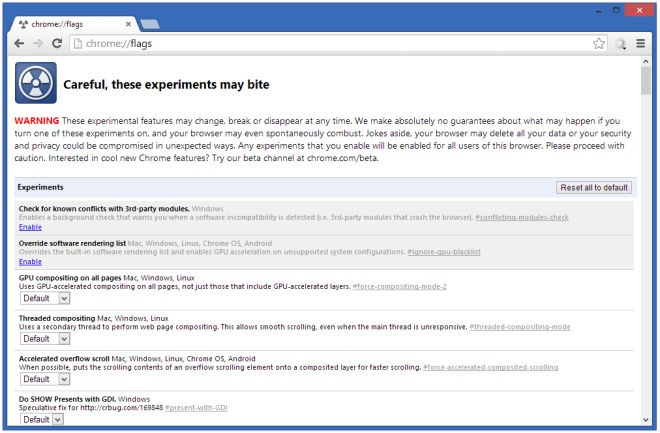
Druk vervolgens op Ctrl + F op uw toetsenbord en typ vervolgens het volgende in het zoekveld:
Enable Instant Extended API
Als u dit doet, wordt deze instelling op de pagina gemarkeerd, zodat u deze snel kunt vinden. Wijzig nu gewoon de instelling van ‘Standaard’ of ‘Ingeschakeld’ (wat al is ingesteld) in ‘Uitgeschakeld’.
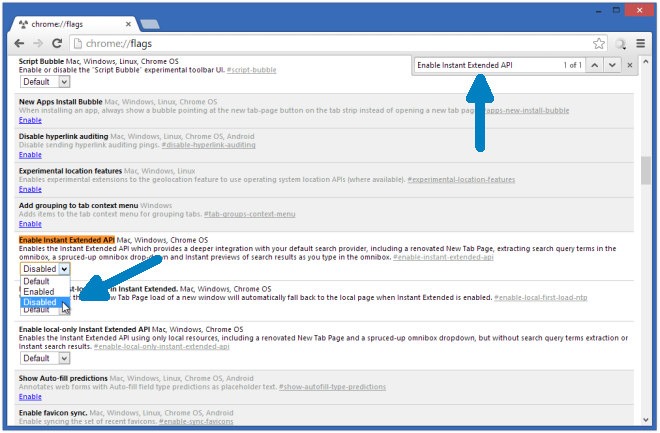
Chrome zal je dan vragen dat de wijzigingen pas van kracht worden bij het opnieuw opstarten van de browser, wat kan worden gedaan door te klikken op ‘Nu opnieuw starten’ aan het einde van die pagina.
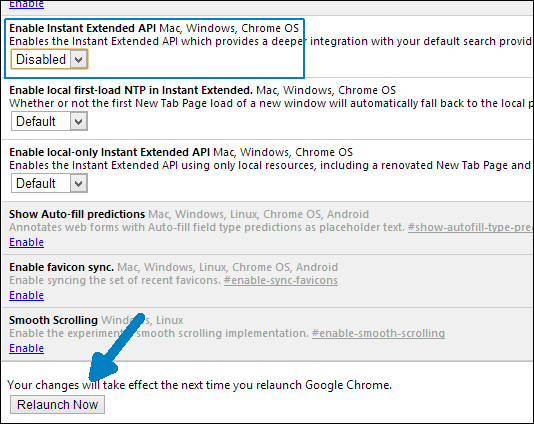
En dat is alles - u komt nu terug op de oude nieuwe tabbladpagina.
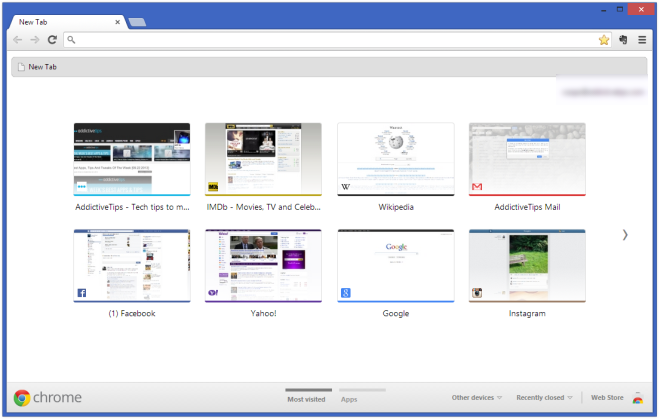
Vond u de tip nuttig? Vergeet je mening niet te delen in de commentaren hieronder!
[via Computerworld]













Comments